你有没有想过,用U盘装系统竟然这么酷炫?没错,就是那个我们平时用来存储文件的小玩意儿,现在竟然能大显身手,帮你轻松装上Windows 7系统。今天,就让我带你一起探索这个神奇的U盘装系统之旅吧!
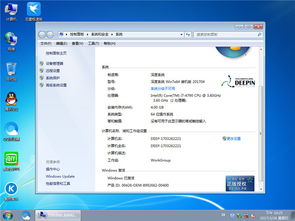
首先,你得准备一个U盘,容量至少得有8GB,这样才够装下Windows 7系统。你需要一个Windows 7的ISO镜像文件,这可以从网上找到,比如微软官网或者其他可信的软件下载网站。你还需要一个U盘制作工具,比如Rufus或者UltraISO,这些工具可以帮助你将ISO镜像文件烧录到U盘中。

1. 插入U盘,打开U盘制作工具。
2. 选择你的U盘和Windows 7的ISO镜像文件。
3. 点击“开始制作”按钮,耐心等待制作完成。
注意:制作过程中,U盘中的所有数据都会被清空,所以记得提前备份重要文件哦!

1. 将制作好的启动U盘插入电脑。
2. 重启电脑,并在开机时按下启动热键(通常是F2、F12、Delete等),进入BIOS设置。
3. 在BIOS设置中,找到启动顺序或Boot Order选项,将U盘设置为第一启动项。
4. 保存设置并退出BIOS设置,电脑将会重新启动。
1. 电脑从U盘启动后,进入Windows 7的安装界面。
2. 按照屏幕上的提示,选择安装语言、时间和键盘布局等选项。
3. 点击“现在安装”按钮,开始安装过程。
4. 根据提示选择安装方式和分区等选项。
5. 等待安装过程完成,期间可能需要重启几次电脑。
1. 安装完成后,根据提示进行操作系统的初始设置。
2. 重启电脑,进入Windows 7桌面,恭喜你,你已经成功用U盘装上了Windows 7系统!
1. 在制作启动U盘之前,确保备份好U盘中的重要文件。
2. 在设置电脑从U盘启动时,注意查看电脑的启动热键。
3. 安装过程中,耐心等待,不要随意中断。
4. 如果遇到问题,可以查阅相关资料或者寻求专业技术支持。
通过以上步骤,你就可以轻松地用U盘装上Windows 7系统了。这个过程虽然需要一些耐心和细心,但相信你一定可以成功!快来试试吧,让你的电脑焕发新的活力!